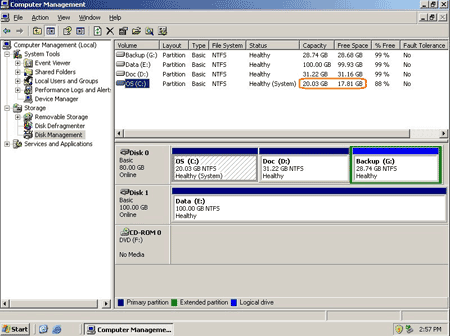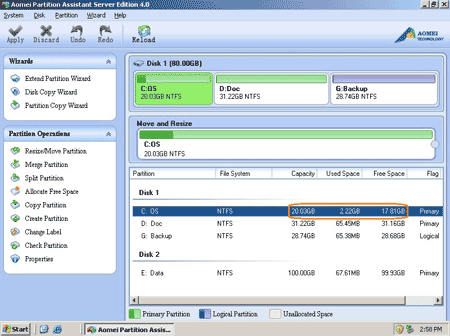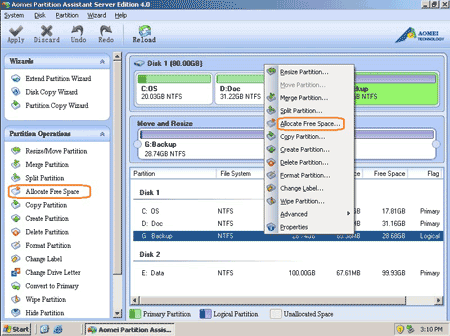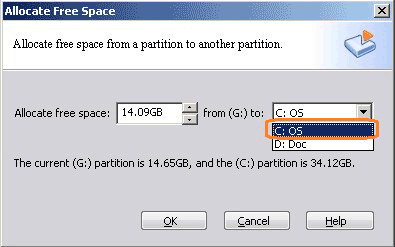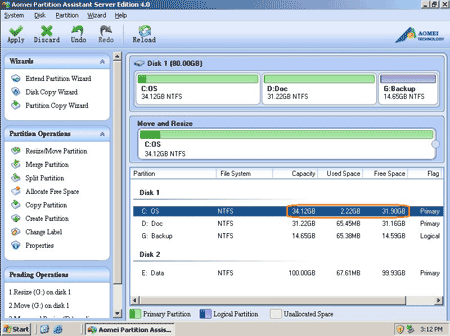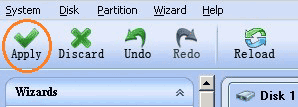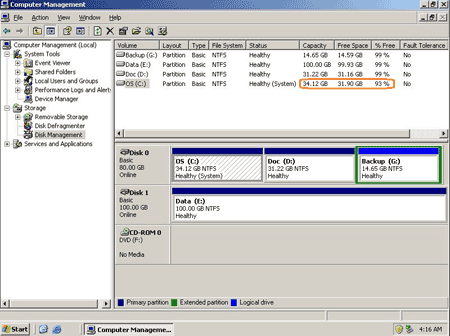تتميز محركات الأقراص الثابتة اليوم بمساحات مذهلة. ولكن بغض النظر عن حجم محرك الأقراص لديك ، ستندهش من السرعة التي يمكن أن تستهلكها عمليات تثبيت التطبيقات وذاكرة التخزين المؤقت للمتصفح والملفات المؤقتة من المساحة الخالية لديك وتسبب فوضى في نظامك. إذا كانت مساحة قسم تمهيد النظام تنفد وتكافح من أجل الحصول على مساحة ثمينة غير مخصصة ، فلن تتمكن من تثبيت برامج جديدة ، حتى أنه سيتم رفض أداء الخادم بالكامل ، على سبيل المثال ، يعمل الكمبيوتر ببطء شديد. لحسن الحظ ، يمكنك في الوقت الحاضر توسيع قسم التمهيد في Windows 2008 خادم بدون حذف أو تنسيق. مع Partition Magic المخدم البرنامج ، يمكنك تقسيم الأقسام ودمجها وتقليص وتوسيع قسم تمهيد النظام الحالي دون فقدان البيانات. ثم كيف مد Windows قسم التمهيد 2008 Server دون فقدان البيانات؟
توسيع قسم التمهيد في Windows 2008 سيرفر تحت إدارة القرص
قامت Microsoft بتحسين قدرة إدارة الأقراص وتوفر ميزات مدمجة لتقليص وتوسيع. لا يزال هناك العديد من عيوب Server 2008 إدارة الأقراص ، النقص الأكثر شيوعًا هو أنه لا يمكنك توسيع قسم التمهيد عن طريق تقليص قسم البيانات ، حيث توجد المساحة غير المخصصة خلف قسم البيانات ، باستثناء أنه يمكنك "نقل" المساحة غير المخصصة. لمزيد من التفاصيل ، يرجى الرجوع إلى كيفية يتقلص ويمتد Server 2008 تحت إدارة الأقراص.
تمديد Windows 2008 قسم التمهيد الخادم مع Partition Magic المخدم
أفضل خيار لتوسيع قسم التمهيد Windows 2008 Server يستخدم طرف ثالث برنامج قسم الخادم. اثنين من طرق ل مد Server 2008 قسم التمهيد:
1. قد تفكر في دمج قسم النظام وقسم البيانات مباشرة. من خلال دمج الأقسام ، ستفقد قسم بيانات موجود (على الرغم من أنه سيتم نقل الملفات إلى قسم آخر عند دمج الأقسام) ، لا أقترح إعادة التقسيم Server 2008 محركات الأقراص عن طريق دمج الأقسام ، ولكن إذا كنت تصر على القيام بذلك ، فيرجى الرجوع كيفية الدمج Windows Server 2008 عشرات.
2. تقليص قسم البيانات وتوسيع قسم النظام. كما أنها سهلة للغاية مد Windows قسم التمهيد 2008 عن طريق تغيير حجم الأقسام. تحتاج فقط إلى السحب والتحريك على خريطة القرص تقليص قسم البيانات الموجودة والحصول على بعض المساحة غير المخصصة لتوسيع قسم التمهيد ، ليست هناك حاجة لحذف أو تهيئة القسم أو إعادة بناء الخادم.
خطوات لتوسيع قسم التمهيد في Windows 2008 خادم
يرجى ملاحظة ما يلي: سيتم إدراج أي عمليات تقوم بها على الخادم في عمود "العمليات المعلقة" ولن يتم إجراء أي تغييرات على الأقسام الخاصة بك قبل النقر فوق "تطبيق". لذلك إذا لم تكن متأكدًا من عملياتك ، فما عليك سوى النقر فوق "تجاهل" على شريط الأدوات أو إغلاق هذا Partition Magic المخدم ولن يتغير شيء.
أولاً ، تحقق من تخطيط قسم القرص في إدارة القرص. هنا محرك الأقراص C: D: و G: في القرص 0 ، أريد توسيع محرك الأقراص C: عن طريق أخذ مساحة من G :.
الخطوة 1: الإطلاق إصدار خادم مساعد القسم، سترى جميع أقسام القرص والتخطيط مشابه لإدارة القرص.
انقر بزر الماوس الأيمن على محرك الأقراص G: وحدد "تخصيص مساحة خالية".
الخطوة 2: في النافذة المنبثقة ، أدخل قيمة عدد المساحة التي يجب تقليصها من G: وأضفها إلى محرك الأقراص C:.
انقر فوق "موافق" وستعود إلى النافذة الرئيسية ، حيث سترى أن محرك الأقراص G انخفض إلى 14.65 جيجابايت وزاد محرك الأقراص C إلى 34.12 جيجابايت.
الخطوة 3: اضغط على زر "تطبيق" في أعلى اليسار لإجراء تغيير الحجم مسبقًا.
في غضون عدة دقائق ، تم. تحقق مرة أخرى في إدارة القرص ، نعم ، تم تغيير حجم الأقسام بنجاح.
في الختام ، لتمديد server 2008 قسم التمهيد ، ما عليك سوى تحديد القسم الذي تريد تقليصه وأي قسم يضيف مساحة خالية إليه ، ويمكنك تغيير حجم أي أقسام بسهولة. قبل تشغيل هذا البرنامج ، أغلقت جميع الملفات والتطبيقات ، لذا استمر تغيير حجم القسم Windows حتى بدون إعادة تشغيل ، مذهل؟
بنefits من هذا Partition Magic المخدم
- تساعدك تقنية حماية البيانات المحسنة على تغيير الحجم ودمج القسم دون فقد البيانات ، حتى عند حدوث انقطاع التيار الكهربائي أو حدوث مشكلة في الأجهزة.
- ميزة تغيير الحجم الساخنة تساعدك تمديد قسم التمهيد NTFS دون إعادة التشغيل الخادم.
- تساعدك ميزة نسخ القرص والقسم في نسخ البيانات احتياطيًا أو الترحيل إلى قرص آخر دون إعادة التثبيت Windows.
- يمكن معاينة التغييرات التي تم إجراؤها على الأقسام من قبل applyلتجنب العمليات غير الصحيحة.
- سهل الاستخدام. ما عليك سوى السحب والإفلات على خريطة القرص لتغيير الحجم ، وتوسيع الأقسام.
- الميزات الكاملة وبينefits